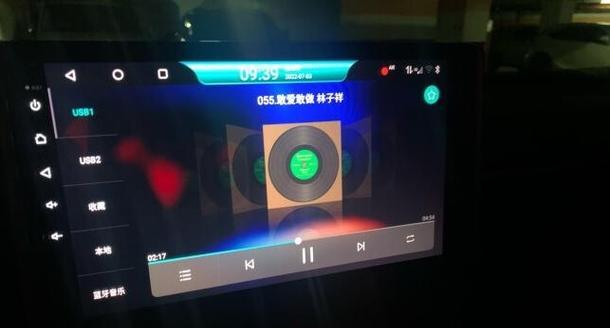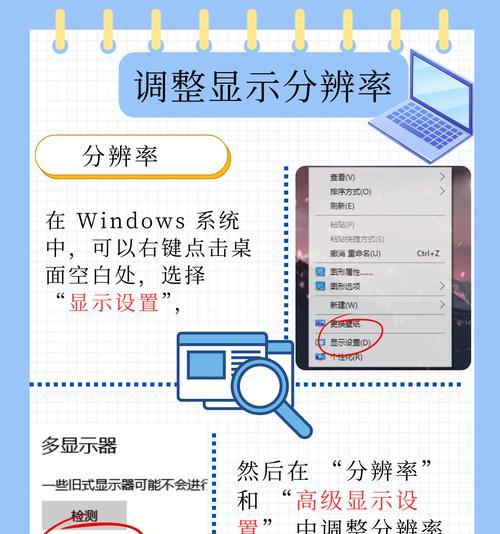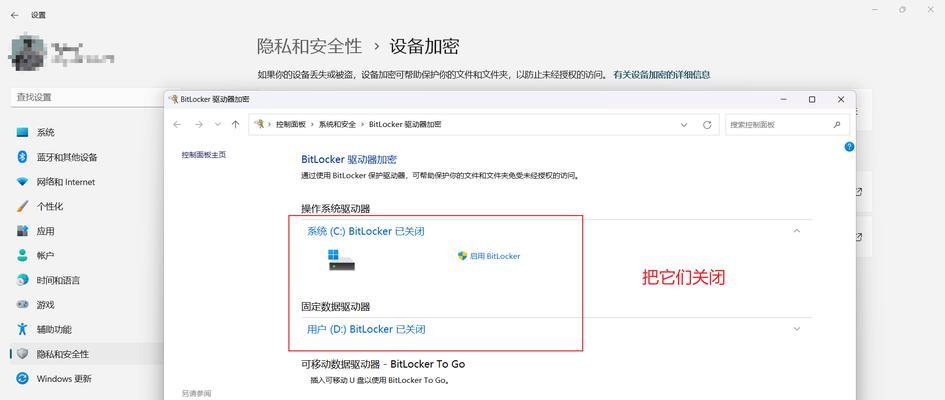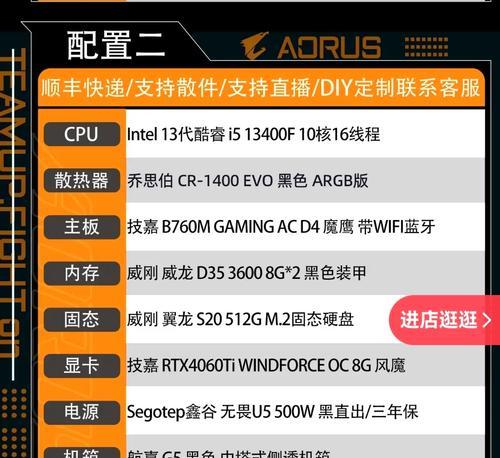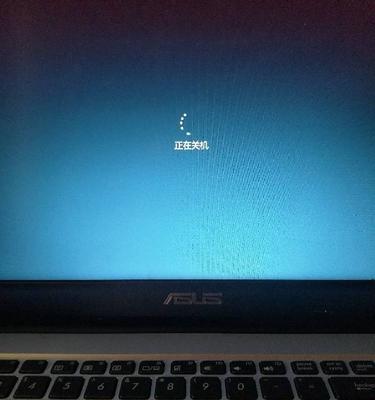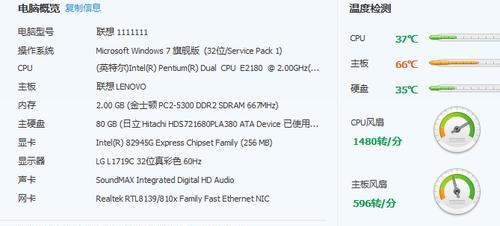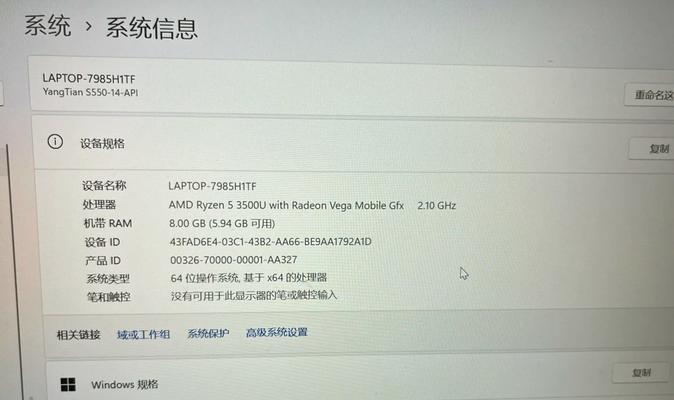如何设置电脑进入内存测试模式?
随着现代社会对计算机性能要求的不断提高,内存作为电脑的一个重要组成部分,其稳定性和性能直接影响到整个系统的运行效率。内存测试成为排除故障和优化系统的重要手段之一。本文将详细介绍如何设置电脑进入内存测试模式,帮助用户更高效地诊断和改善电脑性能问题。
什么是内存测试模式?
内存测试模式是一种计算机诊断程序,能够对电脑的物理内存进行深入检验,发现可能存在的内存模块错误、不稳定状况或者兼容性问题。通过深入的内存测试,用户可以确保他们的系统内存运行在最佳状态,避免因内存问题导致的系统崩溃或数据丢失。
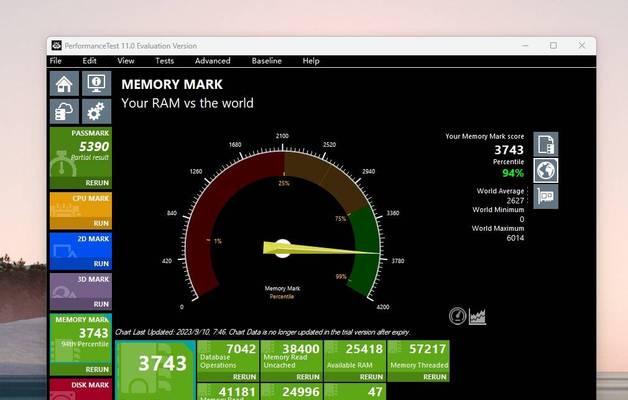
如何进入Windows系统的内存诊断工具?
Windows系统自带了内存诊断工具,用户可以无需安装第三方软件就能进行内存测试。以下是详细的步骤:
1.打开内存诊断工具
在搜索栏中输入“Windows内存诊断”,选择“Windows内存诊断工具”程序来启动。
2.选择测试选项
启动后,用户可以立即进行标准测试,或者重启电脑后进行测试。重启测试通常更加全面,因为它在电脑启动时进行。
3.重启并开始测试
点击“重新启动现在并检查问题(推荐)”选项,电脑将会立即重启进入内存测试状态。
在蓝色界面中,内存测试会自动进行,用户无需进行任何操作。
4.查看测试结果
测试完成后,电脑会自动重启并回到Windows系统。
测试结果可以通过“控制面板”下的“系统和安全”中的“查看历史内存诊断报告”进行查看。
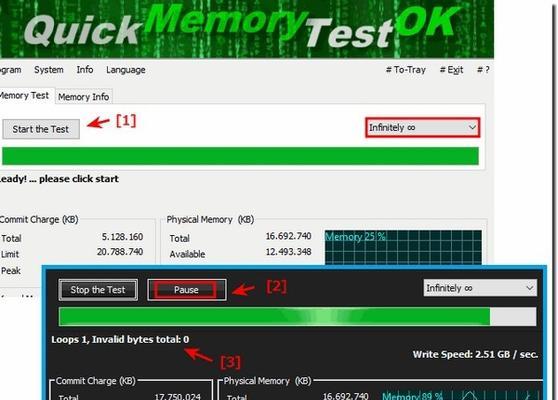
如何使用第三方软件进行内存测试?
如果用户想要更多选项和更深层次的测试,可以安装第三方内存测试软件。下面以广泛使用的MemTest86为例,讲述如何使用:
1.创建启动U盘
下载并安装MemTest86。
使用工具制作一个启动U盘。
2.启动MemTest86
将制作好的启动U盘插入电脑。
重启电脑并进入BIOS设置,在启动菜单中选择从U盘启动。
3.运行测试
从启动U盘引导后,MemTest86会自动开始测试。
在测试过程中,用户可以观察到内存的测试覆盖率和发现的错误。
4.查看和分析报告
在MemTest86界面下,用户可以查看测试的详细报告。
如果发现错误,可能需要更换内存条或者将问题内存条送到专业维修人员处进行维修。
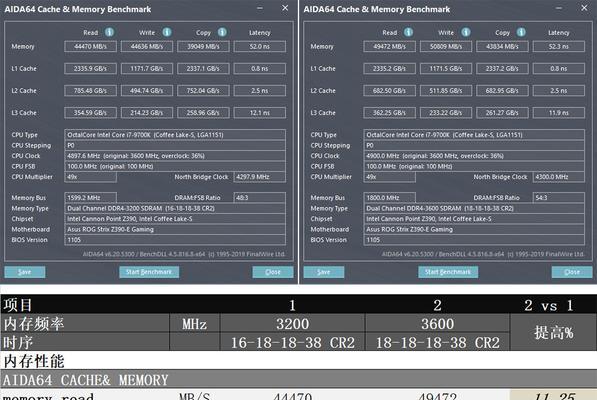
常见问题和实用技巧
问题:为什么在测试期间电脑变得非常缓慢?
回答:在内存测试期间,系统会占用大量的CPU资源和时间来检查内存的每个部分。这是正常现象,测试完成后电脑会恢复到正常状态。
技巧:如何保证测试结果的准确性?
保证在测试期间电脑没有运行其他程序,尤其是内存密集型的任务,这样可以避免测试结果受到干扰。
问题:如果在测试过程中发现内存错误该怎么办?
回答:首先检查硬件连接是否正确,特别是内存条是否安装牢固。如果连接没有问题,那么可能需要更换内存条。
综合以上所述
设置电脑进入内存测试模式是确保电脑运行稳定和高效的重要步骤。无论是使用Windows自带的内存诊断工具,还是通过第三方软件进行深层次检测,关键在于对测试结果进行准确的分析和根据结果采取行动。通过本指南的介绍,用户应能顺利进行内存测试,并对结果作出合理处理,从而保障电脑的整体性能。
版权声明:本文内容由互联网用户自发贡献,该文观点仅代表作者本人。本站仅提供信息存储空间服务,不拥有所有权,不承担相关法律责任。如发现本站有涉嫌抄袭侵权/违法违规的内容, 请发送邮件至 3561739510@qq.com 举报,一经查实,本站将立刻删除。
- 上一篇: 投影仪不转的可能原因?
- 下一篇: 联想小新触控笔连接笔记本步骤是什么?
- 站长推荐
-
-

如何解决投影仪壁挂支架收缩问题(简单实用的解决方法及技巧)
-

如何选择适合的空调品牌(消费者需注意的关键因素和品牌推荐)
-

饮水机漏水原因及应对方法(解决饮水机漏水问题的有效方法)
-

奥克斯空调清洗大揭秘(轻松掌握的清洗技巧)
-

万和壁挂炉显示E2故障原因及维修方法解析(壁挂炉显示E2故障可能的原因和解决方案)
-

洗衣机甩桶反水的原因与解决方法(探究洗衣机甩桶反水现象的成因和有效解决办法)
-

解决笔记本电脑横屏问题的方法(实用技巧帮你解决笔记本电脑横屏困扰)
-

如何清洗带油烟机的煤气灶(清洗技巧和注意事项)
-

小米手机智能充电保护,让电池更持久(教你如何开启小米手机的智能充电保护功能)
-

应对显示器出现大量暗线的方法(解决显示器屏幕暗线问题)
-
- 热门tag
- 标签列表
- 友情链接